
Malvér v systéme iOS je veľmi zriedkavý. Kybernetickí útočníci môžu napadnúť váš iPhone alebo iPad rôznymi inými spôsobmi, napríklad využitím techník sociálneho inžinierstva. Antivírus pre iOS neexistuje, a preto treba, aby ste bezpečnosť vášho zariadenia zvýšili aj pomocou nastavení systému iOS. Nižšie sme pre vás spísali, ktoré to sú.
Ako zvýšiť zabezpečenie vášho zariadenia so systémom iOS (1.časť) Prečítať článok
Automatické aktualizácie systému iOS a aplikácií
Aktualizácie nemusia obsahovať len opravy chýb a nové funkcie, často sa vydávajú aj s cieľom riešiť bezpečnostné zraniteľnosti. Uistite sa, že sú zapnuté automatické aktualizácie, prípadne sami pravidelne aktualizujte nielen operačný systém mobilného zariadenia od spoločnosti Apple, ale aj všetky nainštalované aplikácie. Neopravená bezpečnostná zraniteľnosť totiž môže viesť až ku krádeži dát.
Nezabúdajte na to, že staršie modely zariadení nemusia podporovať najnovšie verzie systému iOS či aplikácií. V ponuke nastavení vášho zariadenia môžete skontrolovať povolenia nainštalovaných aplikácií a zvážiť, či jednotlivým aplikáciám chcete ponechať všetky pridelené povolenia – napríklad prístup ku kontaktom, obrázkom alebo polohe.
Vhodné je tiež pravidelne vymazávať aplikácie, ktoré už nepoužívate. Menej neporiadku = vyššia bezpečnosť.
Bezpečná domáca kancelária aj bez pomoci IT experta? Päť tipov, ako na to Prečítať článok
Jailbreaku zariadenia sa vyhnite
Aplikácie na „jailbreaknutom“ zariadení môžu mať okrem prístupu k vlastným dátam možnosť čítať aj dáta iných aplikácií. Môže to viesť ku krádeži dát a osobných údajov.
Jailbreak je modifikácia operačného systému iOS, ktorá vám na jednej strane dáva najvyššie používateľské oprávnenia, no na druhej strane vystavuje vaše zariadenie útokom. Umožňuje vám inštalovať aplikácie, ktoré nie sú dostupné cez oficiálny obchod App Store, čo však znamená, že nemusia byť bezpečné. Jailbreak odomkne prístup k citlivým častiam vášho zariadenia.
Apple považuje jailbreak za porušenie licenčnej zmluvy koncového používateľa. Ak ste svoje zariadenie od niekoho dostali alebo ste si ho nekúpili od oficiálneho predajcu, mali by ste skontrolovať, či už na ňom neprebehla takáto modifikácia systému.
Nastavte prístupový kód/Face ID a časový limit automatického uzamknutia
Chráňte dáta, ktoré máte uložené na svojom zariadení a v aplikáciách pomocou silného prístupového kódu, Face ID alebo Touch ID na starších modeloch.
Pri nastavovaní prístupového kódu nepoužívajte jednoduché číselné reťazce, dátumy narodenia alebo iné ľahko uhádnuteľné osobné čísla.
V záujme vyššej bezpečnosti môžete prejsť aj na dlhšiu alfanumerickú verziu prístupového kódu. Odporúča sa nevytvárať prístupové kódy v tvare predmetu alebo vzoru na klávesnici, keďže odtlačky vašich prstov na obrazovke by mohli váš kód prezradiť.
Nakoniec nastavte primeraný časový limit automatického uzamknutia, napríklad jednu alebo dve minúty. Vaše zariadenie sa tak automaticky uzamkne, keď ho zvolený čas nebudete aktívne používať. Vaše dáta tak budú lepšie chránené v prípade straty alebo krádeže zariadenia, ale aj vtedy, keď svoje zariadenie necháte na krátky čas bez dozoru.
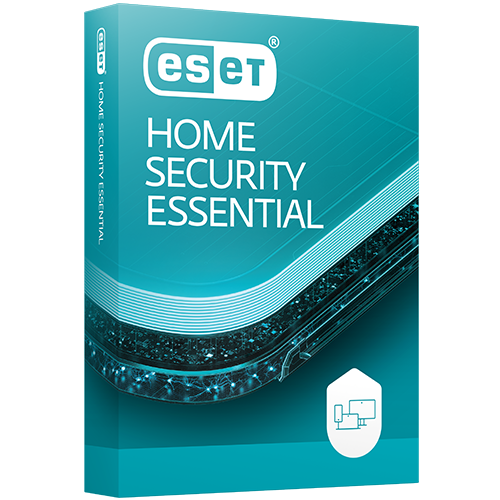
ESET HOME Security Essential
Komplexná digitálna ochrana. Bezstarostné platby a zabezpečenie súkromia vďaka funkciám, ako je anti-phishingová ochrana a ochrana Wi-Fi.
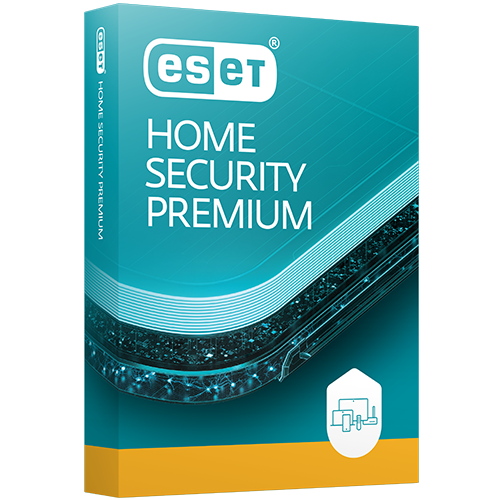
ESET HOME Security Premium
Zvýšte svoju ochranu pomocou nástroja Password Manager, šifrovania citlivých súborov a špičkovej detekcie hrozieb.
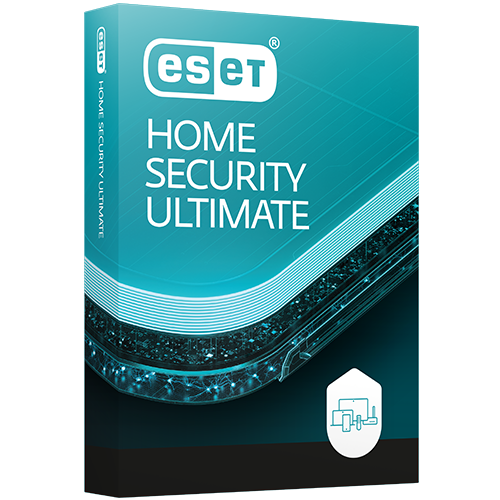
ESET HOME Security Ultimate
Získajte najlepší dostupný plán zabezpečenia doplnený o VPN a funkciu Čistenia metadát a buďte bez obáv.
Zabezpečte svoj účet Apple ID a zálohujte si dáta
Apple ID je účet, ktorý používate na prístup k rôznym službám spoločnosti Apple na vašom zariadení. Je chránený heslom (alebo v ideálnom prípade prístupovou frázou), ktoré si vytvárate sami a malo by byť silné, jedinečné a ťažko uhádnuteľné.
Dôrazne vám odporúčame, aby ste tiež povolili viacúrovňové overovanie, ktoré spoločnosť Apple poskytuje pre účet Apple ID.
Veľký pozor by ste si mali dávať pri otváraní e‑mailov alebo webových stránok, ktoré požadujú zadanie prihlasovacích údajov k účtu Apple ID.
Ak na zálohovanie dát používate službu iCloud, aj k nej pristupujete prostredníctvom účtu Apple ID. Záloha je spoľahlivou poistkou pre prípad, že by sa s dátami na vašom zariadení niečo stalo. Dáta sa môžu poškodiť alebo stratiť nielen v dôsledku bezpečnostného problému, ale aj zlyhania hardvéru či nehody. Ak nechcete využívať cloudovú službu, môžete si dáta zálohovať cez iTunes.
Chráňte sa na internete! 🚀 Získajte užitočné tipy priamo do schránky. Prihláste sa na odber nášho newslettra.
Uistite sa, že funkcia Nájsť môj iPhone je zapnutá
Aplikácia Nájsť vám pomôže zistiť polohu vášho zariadenia od spoločnosti Apple v prípade straty či krádeže. Ak máte v zariadení uložené citlivé informácie alebo predpokladáte, že sa vám už nepodarí zariadenie získať späť, môžete ho pomocou funkcie Nájsť môj iPhone na diaľku vymazať.
Na rozdiel od funkcie Vymazať dáta nie je v tomto prípade odstránenie dát automatické. Keď zistíte, že sa váš iPhone alebo iPad stratil, je potrebné na webovej stránke icloud.com/find zadať vaše Apple ID.
Okrem funkcie vzdialeného vymazania máte možnosť lokalizovať vaše stratené zariadenie pomocou zvukov, zobraziť ho na mape alebo na jeho uzamknutej obrazovke zobraziť správu pre potenciálneho nálezcu.
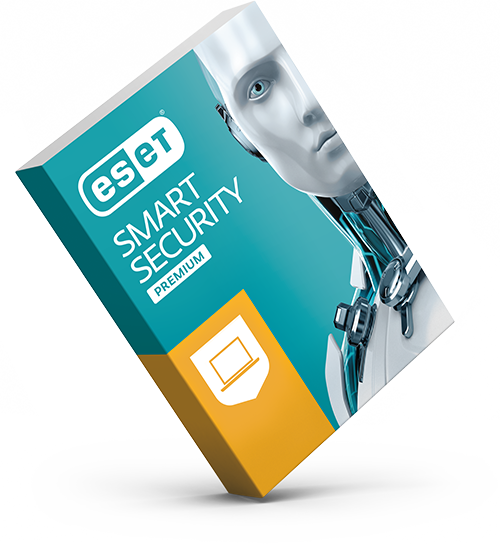
ESET Password Manager pre iOS
Na svojom zariadení so systémom iOS môžete bezpečne vytvárať, ukladať a spravovať heslá, ako aj čísla platobných kariet a ďalšie citlivé údaje. To všetko vďaka nástroju ESET Password Manager, ktorý je súčasťou produktu ESET Smart Security Premium.
Zabezpečte svoj internetový prehliadač
Ak na prehliadanie webu používate Safari, skontrolujte, či je v nastaveniach prehliadača povolená funkcia Upozorniť na falošné stránky. Ak sa dostanete na známu podvodnú stránku, zobrazí sa vám upozornenie.
V nastaveniach prehliadača Safari máte pravdepodobne zapnutú aj funkciu AutoFill, ktorá automaticky vypĺňa vaše kontaktné údaje a čísla platobných kariet do webových formulárov. Táto funkcia je síce praktická, no k vašim údajom by sa mohla ľahko dostať neoprávnená osoba. V prehliadači môžete túto funkciu preventívne vypnúť alebo aspoň zakázať ukladanie informácií o platobných kartách.
Ak nechcete, aby si prehliadač Safari po zatvorení pamätal navštívené stránky, históriu vyhľadávania alebo informácie zadané pomocou funkcie AutoFill, používajte režim Anonymné prezeranie. Tento režim je užitočný na ochranu vášho súkromia. Môžete ho zapnúť v otvorenom prehliadači Safari ťuknutím na ikonu novej stránky v pravom dolnom rohu obrazovky a následným ťuknutím na Anonymné okno. Na zvýšenie bezpečnosti pri surfovaní po internete použite spoľahlivú a dôveryhodnú sieť VPN.
Práca z domu: Ako si nastaviť VPN? Prečítať článok
Dohliadajte na pripojenia k svojmu iPhonu alebo iPadu
Vaše zariadenie môže komunikovať s inými zariadeniami v okolí rôznymi spôsobmi. Napríklad pomocou funkcie AirDrop môžete prijímať a zdieľať fotografie, dokumenty a ďalšie dáta s inými zariadeniami Apple v blízkom okolí. Keďže ide o obojsmerný komunikačný kanál, túto funkciu zapnite iba v tom prípade, že sa aktívne používa.
To isté platí pre bluetooth, ktorý sa tiež odporúča zapínať len pri používaní. Osobný hotspot, ktorý umožňuje zdieľať internetové pripojenie vášho iPhonu alebo iPadu s inými zariadeniami, by mal byť vypnutý v čase, keď sa práve nepoužíva, čím obmedzíte riziko vzdialeného útoku na vaše zariadenie.
Nastavenia Wi‑Fi na vašom zariadení ponechajte nastavené tak, aby ste museli vždy najprv potvrdiť pripojenie k novej sieti Wi‑Fi a nestalo sa, že sa zariadenie samo pripojí k podvrhnutému hotspotu. Obmedzenie neodôvodnených pripojení k vášmu zariadeniu vás ochráni pred nevyžiadaným či potenciálne škodlivým obsahom.
Autor: tím Bezpečne na nete



